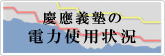- トップ >
- ネットワーク >
- ネットワーク情報 >
- 無線LANサービスについて >
- パスワードによる認証(EAP-PEAP) >
ChromeOS CNS3接続設定
CNSルート証明書のインストールを行っていない場合は、下記の手順より証明書をインストール後に手順を実施してください。
- 無線LAN設定用Wi-Fiへの接続(インターネットに接続していない場合のみ実施してください)
-
個人証明書とCNSルート証明書のダウンロード手順の項番3
-
個人証明書とCNSルート証明書のインポート手順の項番6~10
ChromeOSのCNS3接続方法
-
[設定] を開きます。
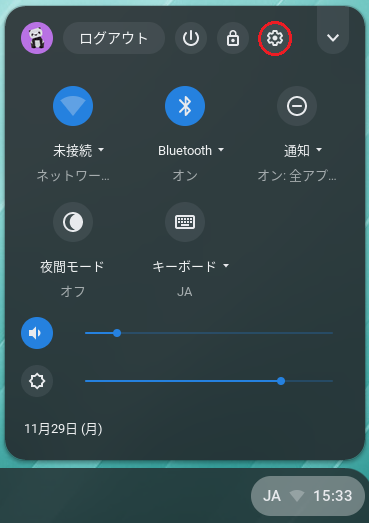
-
ネットワークの[接続を追加]をクリックし、[Wi-Fiを追加]をクリックしてください。
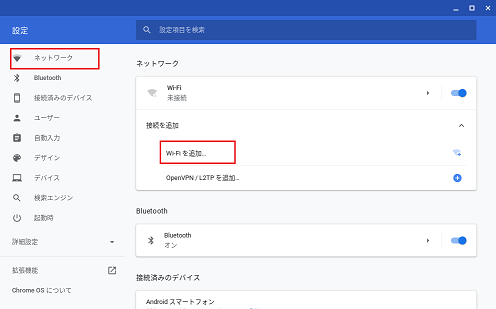
-
[Wi-Fiネットワークへの接続]が表示されたら、以下のように入力後、[接続]します。
・SSID: CNS3
・セキュリティ: EAP
・EAP方式: PEAP
・EAPフェーズ2認証: MSCHAPv2
・サーバーのCA証明書: KEIO SFC Root CA G2 [KEIO SFC Root CA G2]
・ID: CNSログイン名
・パスワード: 無線LAN用パスワード(発行していない場合は無線LAN用パスワード登録ページにて発行してください)
・匿名ID: 空欄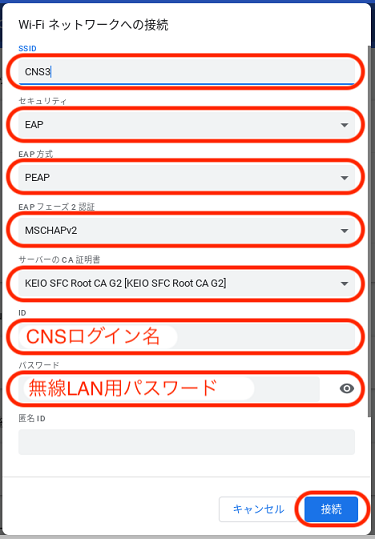
-
ネットワークにCNS3が表示されていることを確認します。これでCNSに接続できています。

最終更新日: 2021年12月6日
内容はここまでです。